Отыскание удалённых или случайно потерянных фотографий на телефоне с Android – это довольно важная задача, потому как фотографии – это вещи, которые напоминают нам о былых деньках и некоторых особых воспоминаниях. Мы никогда не хотим их потерять, но когда мы их теряем, то должны вернуть их обратно. К счастью существуют доступные способы найти удалённые фотографии на телефоне Android. В этой статье, мы собираемся поговорить о том, как найти удалённые фото на телефоне Android.
- Часть 1. Куда перемещаются удалённые на Android фото?
- Часть 2. Как найти удалённые на Android фотографии?
- Часть 3. Потерпели неудачу? Извлеките удалённые на андройде фотографии при помощи UltData
- Дополнительный совет. 5 наилучших приложений для создания резервной копии фотографий на устройствах Android
Часть 1. Куда перемещаются удалённые на Android фото?
Куда перемещаются удалённые на Android фото? Где найти удалённые на Android фото? Вы можете найти недавно удалённые фото в:
Корзина на Redmi находится здесь! Как найти корзину на телефоне Редми или недавно удалённые?
1. Корзина фото галереи
На некоторых андройд-телефонах, удалённые фотографии будут перемещены в корзину фото галереи. В этой папке, вы найдёте все фотографии, которые удаляли за последние 30 дней. Если вы хотите найти недавно удалённые фотографии, это рекомендуемый нами метод.
2. Облачная корзина
Если вы включите на своём андройде синхронизацию Галереи, тогда удалённые фото будут переходить в облачную корзину, такую как облачная корзина для фотографий от Google или облачная корзина Samsung (корзина OneDrive).
Часть 2: Как найти удалённые на Android фотографии?
Ниже описаны детальные шаги того как найти удалённые фото на Android из корзины галереи или облачной корзины.
1. Из корзины галереи
Как найти недавно удалённые фото? Самый простой способ – проверить корзину галереи. Ниже расскажем, где находится корзина для удалённых файлов на телефоне Android.
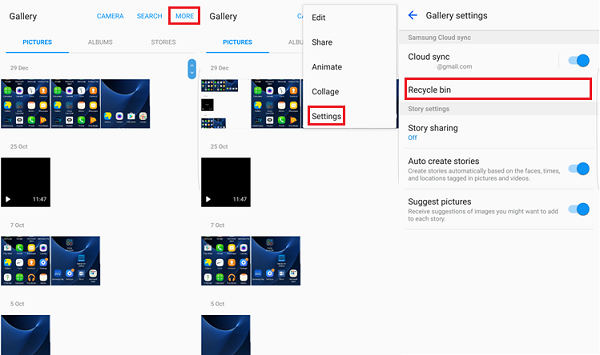
- Запустите приложение Галерея и коснитесь иконки Настройки.
- Выберите опцию корзина.
- Коснитесь фотографии, которую вы хотели бы восстановить.
- Коснитесь иконки восстановить для восстановления фото.
2. Из корзины для фото от Google
Google Photos будут хранить удалённые фото в папке корзина в течение 60 дней, если вы синхронизировали галерею с Google Photos. Ниже рассказано, как восстановить фото из Google Photos.

- Запустите приложение Google Photos на своём телефоне.
- Затем коснитесь Меню > Корзина.
- Выберите фотографии, которые вы хотите восстановить и коснитесь опции «Восстановить».
3. Из корзины OneDrive
Как найти удалённые фото на Galaxy S8? Для пользователей Samsung, если вы включили синхронизацию с Microsoft OneDrive из настроек галереи, вы можете последовать шагам ниже, чтобы найти фотографии с Android из корзины OneDrive.
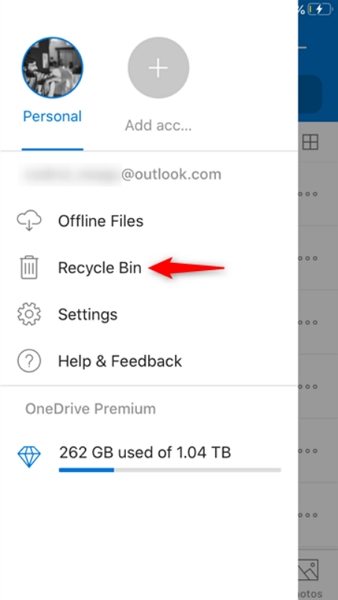
- Откройте на своём телефоне приложение OneDrive.
- Коснитесь вкладки “Me tab” > Корзина.
- Выберите фото, которое вы хотели бы восстановить и коснитесь иконки «Восстановить».
ПРИМЕЧАНИЕ: Samsung остановило облачный сервис для синхронизации галереи. Вместо этого вы можете включить синхронизацию с Microsoft OneDrive из Настроек галереи.
Часть 3. Потерпели неудачу? Извлеките удалённые на андройде фотографии при помощи UltData
Не удалось найти удалённые фотографии из Галереи или облачной корзины? Вы всё ещё можете найти удалённые фото во внутренней памяти телефона андройд, если они не были перезаписаны новыми данными. Для этого вам понадобится профессиональный инструмент для восстановления данных на Android.
Одним из наилучших инструментов для этого является Tenorshare UltData for Android . Эта программа может извлечь удалённые фото из телефона андройд без резервной копии или «рутования» (наличия прав суперпользователя). Ниже о том, как извлечь удалённые на андройде фото.

- Используя USB-кабель, соедините своё Android-устройство и компьютер. Теперь запустите программу Tenorshare Data Recovery и выберите функцию Recover Lost Data (восстановление утраченных данных) из главного интерфейса.

Следующий шаг, который вам необходимо предпринять – это включить накопитель USB, что важно для последующих шагов для нахождения удалённых на андройде фото. Для этого последуйте инструкциям, отображённым на экране.

Проверьте «Фото», когда вам необходимо выбрать тип файлов для восстановления. Затем снова нажмите «Далее».

По завершении сканирования, вы увидите фотографии, которые были потеряны, теперь их можно восстановить. Проверьте фото, которые вы хотите восстановить и нажмите «Восстановить». Все отмеченные фото будут восстановлены через считанные секунды.
Видео руководство
Дополнительный совет. 5 наилучших приложений для создания резервной копии фотографий на устройствах Android
Наиболее эффективным способом избежать дальнейшую потерю фото – это регулярное создание резервных копий ваших фото. Ниже 5 наилучших приложений для резервного копирования на устройствах Android.
1. Dropbox
Dropbox – это популярное приложение для резервного копирования данных. Вы так же можете резервно копировать свои фото автоматически на Dropbox. Когда вы устанавливаете его на свой телефон Android и впервые запускаете, приложение спросит вас, хотите ли вы автоматически загружать свои фото и видео на аккаунт Dropbox. Просто позвольте такое действие, и ваши фото будут резервно копироваться.
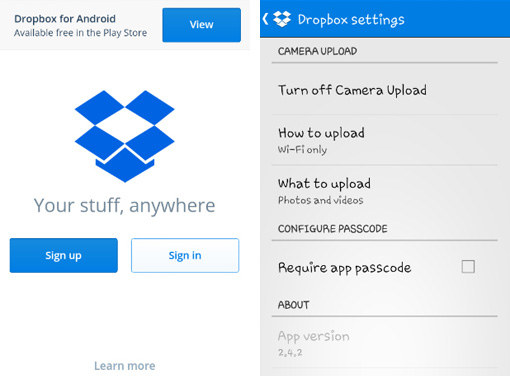
2. OneDrive
Довольно сходная с Dropbox вещь, у неё есть функция автоматической загрузки, которую вам необходимо включить во время создания начальных установок. Вам необходимо «Включить» автоматическую загрузку, и ваши фото будут резервно копироваться на аккаунт OneDrive. Просто нажмите «Включить» резервное копирование для камеры, и ваши фото будут резервно копироваться.
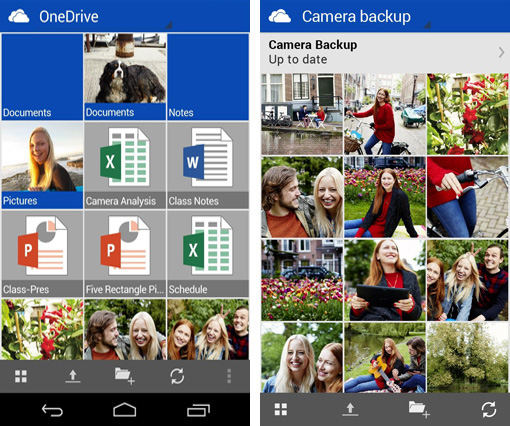
3. Google Photos
Когда вы используете Google Photos, ваши фото будут доступны только вам. Вам только необходимо всё настроить на своём телефоне, и затем начнётся создание резервных копий фотографий, которые вы снимаете на телефон. Эта функция предлагает 15 гигабайт места, что довольно круто.
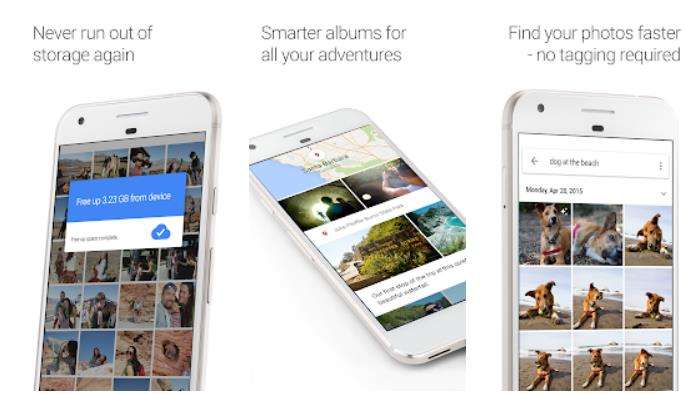
4. Box
Box – это другое замечательное приложение для создания на андройде резервных копий фотографий, которое вы можете использовать для хранения своих фото. Если вы не хотите каждый раз перемещать в него свои фото, тогда синхронизируйте приложение со своим телефоном в момент создания первичных установок, и в любой момент, когда вы снимете фото, они будут резервно копированы на ваш Box аккаунт.
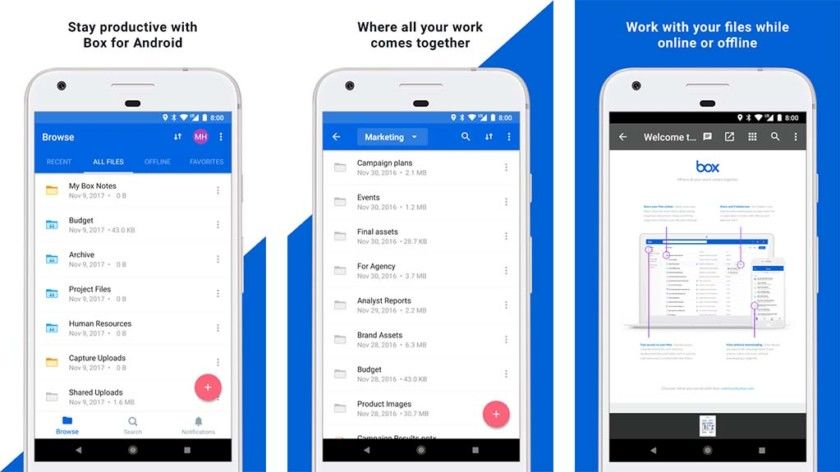
5. Flickr
Было бы сложно найти кого-то, кто не знает о Flickr, который является одним из наилучших в сети сайтов для того, чтобы делиться фотографиями. В то же время, он так же предлагает своё приложение, и в этом приложении у вас есть возможность создания облачной резервной копии. Если вы сделаете эту опцию АКТИВНОЙ, ваши фотографии будут резервно копироваться на ваш Flickr аккаунт.
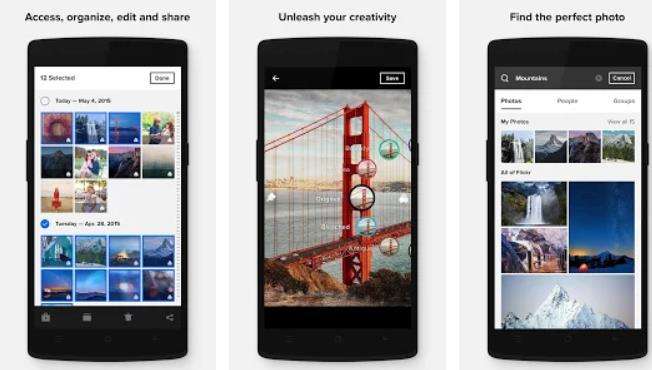
Заключение
Так как наши фотографии для нас очень важны, нам следует всегда делать их резервную копию, чтобы мы их не потеряли. Но, если мы всё же случайно их потеряем, мы можем восстановить их, используя программу, такую как Tenorshare UltData for Android , которая поможет найти удалённые фото на Android.

Лучшая программа для восстановления WhatsApp на Android без рута
- Восстановить удаленные сообщения WhatsApp на Samsung, Huawei, Xiaomi, OPPO без рута
- Восстановить фотографии, контакты, сообщения, видео и все, что вы потеряли
- Предварительный просмотр отдельного файла перед восстановлением данных
- Поддержка большинства телефонов и планшетов Android
Обновление 2022-07-27 / Обновление для Android восстановление данных
Источник: www.tenorshare.ru
Добавляем корзину на Андроид и рассказываем как её очистить — лучшее приложение
Корзина создана для предотвращения случайного удаления важных файлов. Ее принцип работы прост – прежде чем документ физически удаляется с жесткого диска, он помещается в специально отведенную папку, где при необходимости может быть восстановлен. В текущей статье разберемся, есть ли в Андроиде корзина, как ею управлять и очищать от ненужных файлов.
Где корзина в Андроиде?
Сразу следует сказать, что стандартными средствами в операционной системе Android функция корзины не реализована. До недавнего времени ее не было и в продуктах компании Apple, но по многочисленным просьбам пользователей опция все же была добавлена.
В необходимости наличия корзины на мобильном телефоне не стоит сомневаться, ведь именно благодаря ней устраняется угроза случайного удаления важной фотографии, видеозаписи или документа.

Будет полезным
Имея подобную функцию на своем смартфоне, не придется пользоваться специальными программами, восстанавливающими стертые файлы. Их применение связано с рядом неудобств, к тому же нет гарантий возвращения всех необходимых данных.
Приложение Dumpster
Это приложение позволяет обзавестись корзиной на мобильном устройстве. После загрузки, установки и активации программы все выбранные в настройках форматы файлов после удаления будут помещены в специальную папку, а не полностью стерты с внутреннего или внешнего хранилища. К основным особенностям утилиты следует отнести:
- простое перемещение удаленных документов в корзину Андроида;
- мгновенное восстановление файлов в память устройства;
- автоматическую очистку выделенной директории через указанный промежуток времени;
- загрузка файлов корзины в облачное хранилище для экономии дискового пространства смартфона (доступно только при наличии платной версии);
- защита паролем предпросмотра стертых фотографий;
- мультиязычность.
Установить приложение можно обычным методом через Play Market.
Использование и настройка Dumpster
Сразу после запуска программа предложит пройти краткую инструкцию по функционалу. Вся суть заключается в том, что файлы помещаются в отведенное место на диске и отображаются в интерфейсе Dumpster.
На главном экране можно выбрать, какие типы файлов отображать в списке для восстановления. Также здесь задается их сортировка по дате добавления, размеру, типу и названию. В боковом меню присутствуют следующие пункты:

- Улучшить – ведет на страницу покупки платной версии.
Пустой Dumpster – опция позволяет безвозвратно удалить все хранящиеся в корзине файлы или переместить их в облако для экономии пространства в памяти. Последний вариант доступен только для владельцев премиум-доступа. Также напротив строки отображается объем дискового пространства, занятый удаленными документами. «Нужна помощь?».
После нажатия открывается инструкция по использованию приложения. В ней указано, где находится корзина в Андроиде, по какому принципу она работает, нужны ли права суперпользователя и т.д. В настоящее время все пояснения предоставлены только на английском языке.
Настройки – открывает параметры программы. Раздел содержит следующие пункты:
- 1. Настройки корзины – обеспечивает выбор типов файлов, которые следует помещать в корзину перед их полным удалением..
По умолчанию активированы все пункты: изображения, видео, аудио, документы, другие (архивы, apk, php и т.п.)
2. Облачное хранилище – открывает окно настроек синхронизации с удаленным сервером.3. Автоочистка. Во всплывающем окне можно задать, как долго элементы будут оставаться в Dumpster перед полным удалением. По умолчанию опция выключена, но можно выставить промежуток в 1 неделю, 1 или 3 месяца.
4. Блокировка экрана – платная функция, защищающая документы от просмотра несанкционированными пользователями.5. Уведомления – задает показ сообщений в строке состояния после удаления файла.6. Язык – выбор языка программы.Темы – здесь можно задать внешний вид приложения. Бесплатно доступно 4 варианта цветовой гаммы.
Как очистить корзину на Андроиде?
Очистка хранящихся в Dumpster элементов выполняется по следующей схеме:
- Отыскать требуемый файл.
- Нажать и удерживать до появления специального меню, в котором можно выбрать несколько файлов. Отметить все документы получится при помощи выпадающего меню в верхней части экрана, на котором отображается количество выбранных элементов.
- Нажать по значку мусорного ведра. Произойдет полное удаление без возможности дальнейшего восстановления.
Также полная очистка корзины доступна в пункте «Пустой Dumpster» бокового меню. В нем следует отметить строку «Удалить все» и нажать кнопку «Опустошить».
Первый вариант, как очистить корзину на Андроиде, обеспечивает выборочное удаление, второй – подразумевает полную очистку.
Вернуть файлы обратно в галерею мобильного устройства получится по той же схеме, только на третьем этапе необходимо нажать на фигурную стрелочку, расположенную рядом с иконкой ведра.
Представленный материал дает понятие о том, как найти корзину на Андроиде, а точнее, установить ее, используя специальное приложение. Функционал этого средства практически полностью копирует применяемый в ОС Windows, поэтому проблем при использовании возникнуть не должно. Очищая корзину, следует помнить, что дальнейшее восстановление файлов будет невозможно.
В операционных системах, созданных для работы на стационарных и мобильных компьютерах, традиционно имеется такой немаловажный системный элемент, как «Корзина». В данную условную директорию складируются все файлы и папки, что были удалены в разное время пользователем в процессе работы на компьютере.
Однако, как вы понимаете, «удаляются» они весьма условно. Скорее просто происходит перенос объектов в одну из системных директорий, где «удалённые» файлы и папки находятся в первозданном виде, ожидая своей участи – восстановления каких-либо элементов, или полной очистки корзины, при которой уже и происходит их фактическое стирание с носителя данных и высвобождение занимаемого места.
Этот функционал весьма помогает, если выясняется, что были удалены какие-то важные файлы. Ведь открыв корзину, можно практически моментально найти удалённые файлы и восстановить их оттуда, не потеряв при этом ни байта ценной информации.
Данная возможность может пригодиться и на смартфоне, который уже достаточно давно заменил многим пользователям домашний компьютер или ноутбук.
Корзина в Андройд – где удалённые файлы
Как бы хороша не была мобильная операционная система Android, её разработчики изначально не предусмотрели такой немаловажный и полезный функциональный инструмент, как корзина для удалённых файлов.
Этому решению способствовал тот факт, что у смартфонов, как правило, весьма ограничен объём встроенной флеш памяти, и установка MicroSD флеш карт далеко не всегда спасает ситуацию. Ведь в компьютеры зачастую устанавливаются куда большие по объёму накопители, которые могут достигать нескольких терабайт, чего не скажешь о смартфонах, включая даже флагманские решения. И в этих весьма ограниченных аппаратных реалиях было принято решение, что штатно функционал корзины в операционной системе Андройд реализован не будет.
Однако, данный функционал реализуется с помощью популярного файлового менеджера для Android – «ES проводник», который традиционно доступен к установке из Play Маркет.
- Вы получите мощное средство для работы с файлами и в целом данными в операционной системе Андройд. В котором, в том числе, имеется и корзина.
- При удалении любого файла или папки, будет выводиться подтверждающий запрос, в котором установлена галочка, отвечающая за перемещение удаляемого элемента(ов) в корзину. Если её снять, то удаление будет произведено традиционно – без перемещения в корзину.
- Вы в любой момент сможете открыть корзину, и восстановить оттуда любой ранее удалённый объект на своё первоначальное размещение.
- Работая с файлами и папками через данный файловый менеджер, вы будете защищены от потерь данных, которые могут возникнуть из-за ошибочного удаления.
Как мы видим, хотя изначально корзины для удаляемых файлов и папок в Андройде нет, но с помощью популярного решения вполне можно наделить данную мобильную операционную систему столь полезной функциональной возможностью, что, несомненно, радует.
Пример с уже встроенной в прошивку корзиной — на базе смартфона Huawei/Honor. Допустим, мы желаем удалить изображение.
При нажатии на кнопку «Удалить» система сообщает о том, что данный элемент помещается на 30 дней в корзину, после чего будет автоматически удален.
Корзина в нашем примере расположена в подразделе «Альбомы» — называется «Недавно удаленные».
Изображения из корзины можно восстановить при желании.
В последних Samsung тоже есть корзина — чтобы открыть соответствующий раздел, нажмите на три точки.
Если у вас корзины на устройстве нет, используйте приложение Google Фото. При удалении изображения в этом приложении оно автоматически отправляется в корзину, но только если удалять через Google Фото. Скачать Google Фото можно в Play Market.
Видеоинструкция
Еще один вариант — удаление с помощью сторонних приложений вроде ES Проводник. Скачиваем приложение. Если оно у вас установлено, обновляем до последней версии. Запускаем приложение и видим такую главную страницу, на ней есть иконка корзины.
Теперь в ES Проводнике ищем файл для удаления. Мы нашли изображение, его и будем удалять. Нажмите на файл и удерживайте, пока не появится галочка. В нижней части страницы нажмите «Удалить».
Нужно подтвердить действие. Как вы можете заметить, по-умолчанию стоит галочка «Перенести в корзину». Не снимайте ее, нажмите ОК.
Файл был перемещен в корзину, но не удален окончательно. Возвращаемся на главную страницу приложения, заходим в корзину и видим наш файл. Чтобы его восстановить или удалить окончательно, нажмите на него и удерживайте. На файле появится галочка, а внизу — дополнительное меню. В нем выберите действие, которое нужно провести с файлом.
Как видите, все очень даже просто.
Когда пользователь Windows удаляет с жесткого диска каталог или файл, то он помещается в Корзину – специальную директорию, из которой удаленный объект можно восстановить. С этой функцией операционной системы от Microsoft знакомы многие, поэтому нет ничего удивительного, что у пользователей возникает вопрос «где находится Корзина на Андроиде». Вроде бы подобный функционал должен присутствовать и в популярной мобильной ОС.
Есть ли Корзина на Андроиде и где она находится
Увы, вынуждены вас огорчить, но системной Корзины в Андроиде не предусмотрено, и единожды удаленные файлы исчезают навсегда, причем часто без возможности восстановления, если только речь идет не о файлах, удаленных с внешней карты памяти. Исключение составляют модифицированные прошивки, например, используемые в некоторых моделях смартфонов Huawei и Honor.
В этом случае при удалении файла пользователь получает уведомление, что объект сначала переместится в специальную папку «Недавно удаленное», а уже из нее будет удален окончательно через 30 дней. Аналог Корзины на телефоне Андроид обычно располагается на видном месте – в данном примере в подразделе «Альбомы», но возможен и другой вариант, всё зависит от прошивки.
Создание корзины в Андроид
На вопрос «есть ли Корзина на Андроиде» мы ответили, и ответ этот в большинстве случаев отрицательный. Однако функционал корзины можно реализовать сторонними программными средствами.
Dumpster
Наиболее востребованным является бесплатное приложение Dumpster. Будучи установленным, оно создает в памяти телефона специальную папку trash, в которую автоматически перемещает все удаленные пользователем файлы, одновременно присваивая им уникальные имена.
Физически эта импровизированная Корзина удаленных файлов в Андроиде находится по адресу storage/emulated/0/Android/data/com.baloota.dumpster/files/.trash. Восстановление из нее файлов производится через интерфейс приложения, причем имена удаленных файлов и каталогов остаются прежними. Пользователь может отсортировать объекты по дате, размеру, типу и названию, также имеется возможность исключения объектов по типу.
Функциональные возможности Корзины Dumpster включают предпросмотр удаленных мультимедийных файлов, интеграцию с приватным облачным хранилищем, восстановление удаленных приложений, поиск в памяти устройства ранее удаленных изображений, аудио и видео с последующим их восстановлением. Дополнительно поддерживается функция автоочистки – автоматического удаления хранящихся в Корзине Андроид файлов по истечении заданного пользователем времени.
Другие приложения
Подобный функционал предлагают и другие приложения, доступные для установки из Google Play. В частности, внимание стоит обратить на такие программы как Recycle Bin от разработчика AA-Android Apps и Recycle Master от DC Mobile Dev Team, хотя они могут показаться не столь удобными как Dumpster. Отправлять файлы в импровизированное временное хранилище умеют также некоторые файловые менеджеры, например, EZ File Explorer от одноименного разработчика.
Созданная этим файловым менеджером в Андроиде Корзина находится в расположении storage/emulated/0/Android/data. EZ File Explorer не переименовывает удаленные объекты, а размещает их в отдельных папках с сохранением структуры оригинального пути. Для управления перемещенными в Корзину файлами и каталогами в приложении предусмотрен удобный интерфейс. Доступны отключение Корзины и передача файлов в облачное хранилище.
Резюме
Итак, найти Корзину на Андроиде не получится, поскольку ее в этой операционной системе просто нет. Если же в системных функциях вашего телефона всё же имеется некий аналог, значит, вам просто повезло иметь новую модифицированную прошивку. Во всех остальных случаях Корзину в Android придется создавать сторонними программными инструментами.
В большинстве смартфонов, которые работают на операционной системе Андроид, отсутствует встроенная корзина. По этой причине в процессе удаления все имеющиеся файлы исчезают безвозвратно. Восстановить их можно только при помощи специальных приложений. Смартфоны китайского производителя Xiaomi будут исключением из этого правила.
Пользователи данных гаджетов могут легко вернуть обратно случайно утраченный файл. Давайте выясним, где корзина в Xiaomi телефоне.
Где находится и как зарегистрироваться
Хранилище, где находятся все удаленные данные с флагмана Сяоми, располагается в самом устройстве либо на флеш карте. Удалённые файлы сохраняются в облаке Mi Cloud. У каждого юзера смартфона Xiaomi имеется доступ. Однако перед этим необходимо пройти регистрацию аккаунта. Нужно следовать алгоритму:
- В адресной строке браузера прописать ссылку . Произвести регистрацию, указав электронную почту или номер телефона;
- Если во время регистрации используется электронная почта, то надо ввести адрес ящика, а затем нажать вкладку «Создать Mi Аккаунт»;
- После этого система предложит придумать пароль, который должен состоять из цифр и букв общим количеством не меньше 8;
- Необходимо открыть свой почтовый ящик, где придет письмо с подтверждением регистрации;
- Если во время процедуры используется номер телефона, то внизу страницы надо нажать на вкладку «Регистрация по номеру телефона»;
- Далее следует ввести его и капчу;
- На телефон приходит SMS с контрольным кодом, который надо вбить в соответствующее поле.
Корзина Галереи MIUI
Чтобы найти эту корзину, надо зайти в галерею фотографий, нажать на «Альбомы». После этого вылезет меню с тремя вертикальными точками в верхнем углу.
Удалённые файлы могут находиться максимум 60 суток. Пользователь может приобрести дополнительное место, максимум 20 Гб. Цена постоянно меняется, зависит от курса валюты.
Корзина Фото Google
Если на флагмане установлен софт «Фото от Гугл», которое стандартно для ОС MIUI, то копии изображений появляются в хранилище. Чтобы перейти туда, необходимо запустить приложение, нажать на три полоски в верхнем левом углу и выбрать корзину.
Для правильной работы должна быть запущена синхронизация с «Гугл диск». Если сравнивать эту корзину с предыдущей, то она отличается некоторыми особенностями:
- Управление изображениями с любых устройств, у которых есть Сеть.
- Много места для хранения файлов.
Корзина Яндекс Диска
Приложение имеет функцию автоматически загружать снимки, даже если отсутствует соединение с Wi-Fi. Можно внести до 10 Гб информации. Можно приобрести за деньги дополнительное место. Доступна функция поделиться ссылкой на изображение.
По необходимости корзину можно очищать, как и другие.
Создание локальной корзины через Dumpster
Чтобы обеспечить локальное хранение файлов, на смартфон можно установить программу Dumpster. Этот софт не потребует подключения к Сети. Для хранения данных программе нужно зарезервировать определенное количество места на Micro SD карте. Срок хранения пользователь задает самостоятельно.
Корзина Dumpster: как восстановить удаленные фото? Developer: Baloota Price: Free
На прошивке 7.1 и выше есть функция включения и отключения этого софта. Если юзер использует платную версию, то файлы можно синхронизировать с облаком Mi Cloud.
Корзины на Xiaomi линейки Redmi и Mi – приложения, благодаря которым можно не переживать за потерю фотографий, видеофайлов, а также других данных. Даже если случайно юзер удалил файл, возможно произвести восстановление. Для этого не понадобится много сил и времени, если следовать представленному алгоритму.
Источник: citilink-kabinet.ru
Как очистить корзину в телефоне Samsung


Корзиной названа специализированная папочка, для хранения удаленных файлов. Их возможно вернуть назад, в случае удаления нужного документа или фото по ошибке. Хранятся они обычно до 30-ти суток. После этого восстановление требует специальных программ и не факт, что восстановится все в целости и сохранности.
Обратная сторона корзины – когда память телефона переполняется, необходимо освободить место и срочно. Самый простой способ — очистить корзину в телефоне самсунг.
Однако, ярлыка как в компьютере или ноутбуке тут нет. Корзина в samsung спрятана производителем, и не каждый способен ее отыскать, чтобы очистить. Поможет вам отыскать и почистить ее эта инструкция. Возможно вам будет полезной статья как удалить рекламу на андроид.
Встроенными возможностями
Почистить корзину в телефоне самсунг галакси возможно используя подраздел меню «МоиФайлы». Этот подраздел дает возможность просмотра всего, что хранится в телефоне, но и управлять файлами. Вдобавок оно позволяет удалять ненужный хлам из «Корзины». Работает так:
- Среди установленных приложений выберите «МоиФайлы»;
- Затем тапаете пальцем по значку троеточие (он в уголке справа вверху);

- Откроется окошко меню – выберите подпункт «Корзина»;
- Для очистки ее тапаете по «Очистить»;

- Чтобы выполнить выборочное удаление, ненужные файлики выделяете продолжительным на них нажатием;
- Затем тапаете по «УдалитьВсе», эта клавиша есть внизу;

- В случае, когда подраздел «Корзина» отсутствует ее нужно включить;
- Тогда в приложении «МоиФайлы» следует нажать на символ «три точки» и перейти к «Настройки»;
- В строчке «Корзина» установите переключатель во включенное расположение;

Теперь удаляемые файлики будут попадать в корзинку и там лежать 30 суток, после чего удалятся без возможности их вернуть.
Через настройки
Открыть корзину в телефоне samsung возможно в подразделе «Настройки». Чтобы почистить ее, выполните действия:
- Войдите в «Настройки»;
- Выберите подраздел «ОбслуживаниеУстройства»;

- Далее выберите «Память»;
- Внизу под данными о памяти отыщите подраздел «Корзина»;

- Там выбираете, что хотите безвозвратно стереть;
- В раскрывшемся окошке тапаете по «Очистить»;

Главным удобством такого меню является сортировка по типу всех хранимых там данных – сообщения, фото, видео и прочие форматы.
Из галереи
Корзина в самсунгах доступна приложения «Галерея». Нужно открыть его и:
- Тапнуть по трем полосам в нижнем уголке справа;

- Выбрать строчку «Корзина»;
- Откроется окошко и в нем удаленные файлы;
- Будет видно, через какое время они будут стерты навсегда;
- Чтобы избавиться от файлов, тапните кнопочку сверху;

Внимание: Доступно выборочное удаление картинок, просто выберите ненужные длительным нажатием. Откроется панелька с выбором: «Восстановить» и «УдалитьНавсегда».

Если не нашли корзину
Если предыдущие методы найти корзину на телефоне самсунг не помогли, воспользуйтесь приложениями для работы с файлами. Они позволяют, в том числе работать с корзиной на вашем устройстве.
Dumpster
Это наиболее популярная утилита, чтобы очистить корзину на андроиде,
занимающая минимум места. Хотя задач она способна выполнить не много, но эффективна для удаления мусора и освобождения свободного места. Все способности таковы:

- Хранение удаленного контента (видео, фото и прочего) всего 15 суток;
- Быстрое очищение корзины полностью;
- Передача данных из папок в «Облако»;
- Защита файлов в корзине через блокировку экрана;
- Сменные темы для экрана;
- Восстановление удаленных файлов из корзины и не только;

RecycleBin
Когда не получается найти корзину на телефоне самсунг, эта утилита поможет с очисткой. Позволяет создать аналог корзины.

Существует в бесплатном варианте. Позволяет работать с удаленными файлами – восстановить, просмотреть, удалять навсегда и прочее. Настройки позволяют указать папочки, содержимое которых утилита станет проверять.

Настройку функции следует выполнять ответственно, чтобы избежать потерь важных данных. Возможно задать срок сохранения удаленных файлов в диапазоне 1-30 суток.

EsПроводник
Утилита поможет освободить корзину на андроиде самсунг. Представляет собой бесплатный файловый проводник. Помимо работы с папочками и файликами телефона, позволяет создать место для хранения удаленных объектов (музыки, фото, видео и прочего). Функционал запускается из настроек утилиты.

Хранение удаленных файлов можно установить вплоть до не ограниченного. Возможности взаимодействия с корзиной таковы:

- Очистка — удаление из корзины всего;
- Пересортировка файлов в папке по нужным параметрам (имени, дате и прочим);
- Возможность копировать, перемещать или переименовывать файлы;
- Поиск и удаление файлов, которые остаются после того, как удалили приложение или утилиту;
- Получение доступа удаленно посредством «Bluetooth»;
- Анализировать объем памяти, которое занимают папки на устройстве;

Где корзина на телефоне Samsung и как ее очистить Видео:
Источник: windowsit.ru



